php小编苹果为您带来了新版Edge浏览器如何关闭广告的详细攻略。在使用Edge浏览器时,个性化广告可能会影响您的浏览体验,但不用担心,我们将教您如何屏蔽这些广告,让您享受更纯净的浏览环境。跟随本文,了解如何简单有效地关闭Edge浏览器中的个性化广告,让您畅游互联网世界!
新版Edge如何关闭广告?
1、打开Edge浏览器。

2、点击右上角的【•••】。
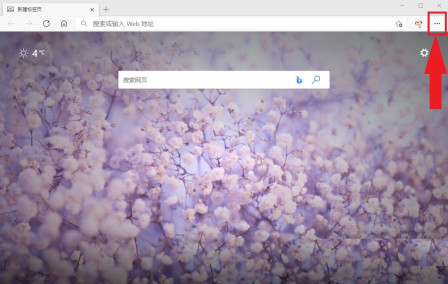
3、点击【设置】。
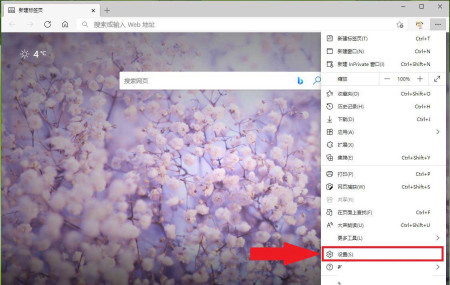
4、点击【隐私、搜索和服务】。

5、关闭”个性化你的web体验“右侧的开关,即可关闭微软推送的个性化广告。
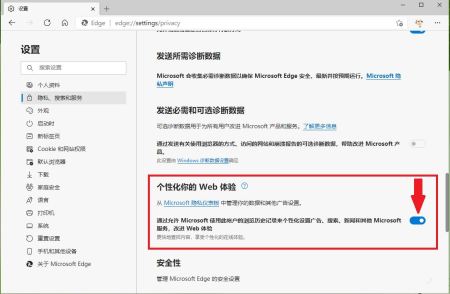
6、设置完成。

以上是新版Edge如何关闭广告?屏蔽Edge个性化广告的方法的详细内容。更多信息请关注PHP中文网其他相关文章!
 如何用AI技术生成完美的证件照?May 15, 2025 pm 07:45 PM
如何用AI技术生成完美的证件照?May 15, 2025 pm 07:45 PM利用证件照生成器,您无需前往照相馆便可轻松制作所需的证件照片,节省时间和精力。1、首先,激活智能修复老照片的功能。2、在页面上选择证件照制作选项。3、双击打开您需要编辑的图片文件。4、稍等片刻,系统会自动生成一寸证件照。5、如果需要其他尺寸,请在调整选项中选择合适的尺寸。6、点击更换背景选项。7、从颜色背景中选择您喜欢的背景色。8、点击下载保存按钮,即可保存您制作好的证件照。


热AI工具

Undresser.AI Undress
人工智能驱动的应用程序,用于创建逼真的裸体照片

AI Clothes Remover
用于从照片中去除衣服的在线人工智能工具。

Undress AI Tool
免费脱衣服图片

Clothoff.io
AI脱衣机

Video Face Swap
使用我们完全免费的人工智能换脸工具轻松在任何视频中换脸!

热门文章

热工具

MinGW - 适用于 Windows 的极简 GNU
这个项目正在迁移到osdn.net/projects/mingw的过程中,你可以继续在那里关注我们。MinGW:GNU编译器集合(GCC)的本地Windows移植版本,可自由分发的导入库和用于构建本地Windows应用程序的头文件;包括对MSVC运行时的扩展,以支持C99功能。MinGW的所有软件都可以在64位Windows平台上运行。

SublimeText3 Mac版
神级代码编辑软件(SublimeText3)

SublimeText3 Linux新版
SublimeText3 Linux最新版

EditPlus 中文破解版
体积小,语法高亮,不支持代码提示功能

DVWA
Damn Vulnerable Web App (DVWA) 是一个PHP/MySQL的Web应用程序,非常容易受到攻击。它的主要目标是成为安全专业人员在合法环境中测试自己的技能和工具的辅助工具,帮助Web开发人员更好地理解保护Web应用程序的过程,并帮助教师/学生在课堂环境中教授/学习Web应用程序安全。DVWA的目标是通过简单直接的界面练习一些最常见的Web漏洞,难度各不相同。请注意,该软件中





